inventor2019下载
- 软件介绍
- 软件截图
- 相关阅读
- 网友评论
- 下载地址
光行资源网提供inventor2019安卓版是是一款专为设计方案3d图纸形打造出的软件,软件在客户设计方案的全过程中,还能够将3D的图型立即变换为3d图纸像开展表明,而且软件还给予了许多的作用,能够 助推客户能够更好地将自身所要求的?热萆杓品桨赋觯?还能够给同组组员开展访问,而且留有注解,让精英团队的合作更便捷。
inventor2019还配有相对应的版面给予许多相关应用的协助,客户还能够根据搜索栏输入有关信息进而快速搜索到相关?热荨?inventor2019汉化版在客户解决数据信息的全过程中,还会继续吧数据信息即时地开展同?i,防止出现意外状况而造成 的损害。

inventor2019安装教程
1、运行安装程序,点击install进行安装
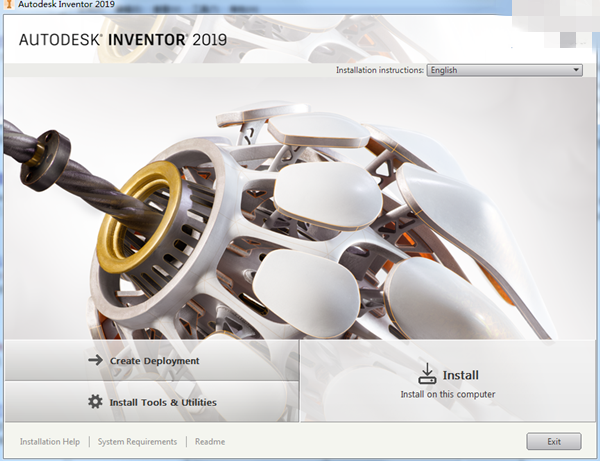
2、选择程序的安装语言,勾选协议后,点击next
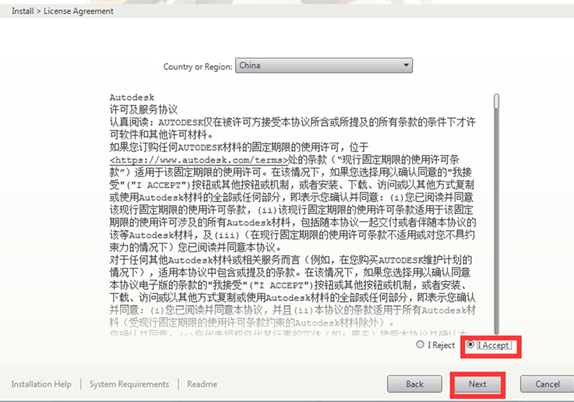
3、在弹出的对话框中选择 Autodesk Inventor Professional 2019,然后点击下一步,如图:
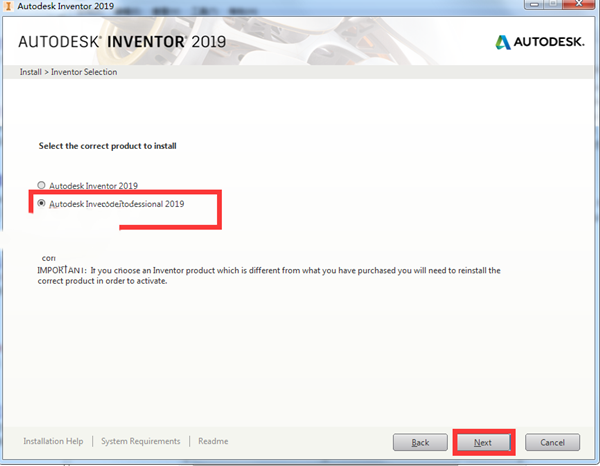
4、这里值得注意的是,inventoe即使安装到c盘以外的硬盘仍然会占用c盘的空间,占用15G左右的空间,如果C盘空间不足会出现Out of Disk Space的对话框
5、清理C盘空间,然后点击ok命令,程序继续安装,如图C盘空间足够大的话,则不会出现空间不足的对话框,直接弹出安装目录和相关组件对话框,如图:
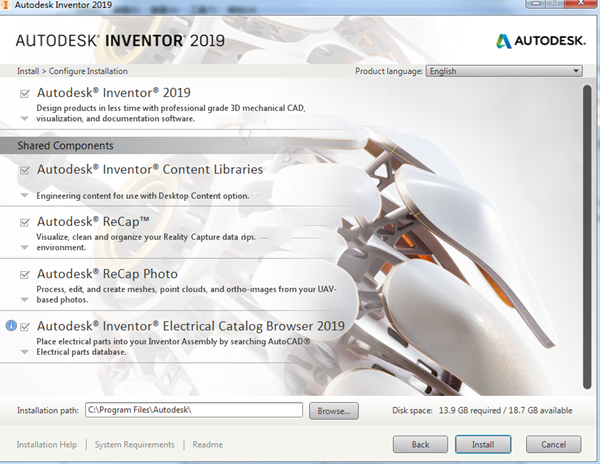
6、安装程序我们建议全选,然后可以更改安装目录,点击Browse命令,弹出更改目录对话框,在对话框中我们新建一个文件夹 inventor pro 2019 anzhuang,然后选择这个文件夹作为安装路径,如图:
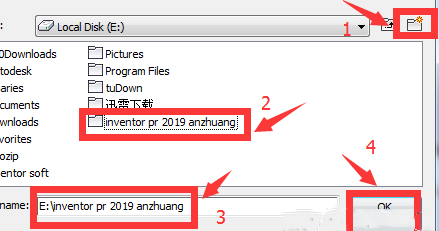
7、点击ok,这样安装目录就设置好了,然后点击安装 install 命令
8、程序正在安装
9、若出现了对话框点OK无视掉就行了
inventor2019破解教程
1、运行应用程序
2、点击进入激活界面
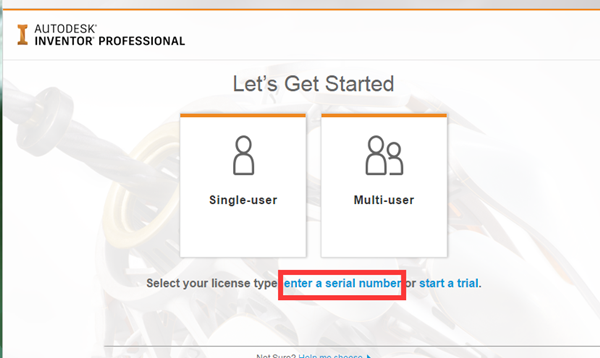
3、弹出产品许可激活对话框,在没有破解的情况下试用期是30天,我们点击 Activate命令
4、弹出输入序列号和秘钥的对话框,然后输入 序列号:666—69696969 密钥:797K1。这里先不点击下一步
5、运行注册机文件
6、然后在注册机上点击 patch命令,弹出成功的对话框
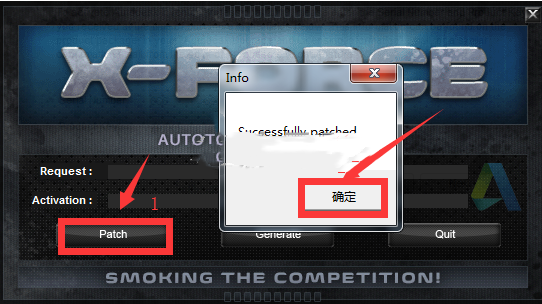
7、然后我们回到破解界面,点击下一步
8、弹出激活选项对话框
9、点击第二项 我有一个激活码,弹出输入激活码的对话框,如图:
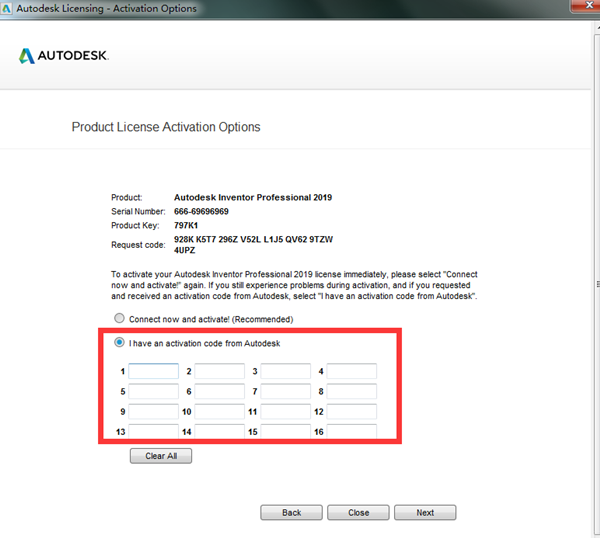
10、然后继续打开注册机对话框,将激活软件中的 Request code 使用复制 粘贴快捷键CTRL+C Ctrl+v粘贴到注册机中
11、再在注册机中点击生成 Generate 命令,注册机中生成激活码,使用CTRL+c 复制激活码,粘贴到软件激活中,粘贴激活码的时候,只需要选中第一个输入框,然后粘贴即可。所有的激活码会自动填充。
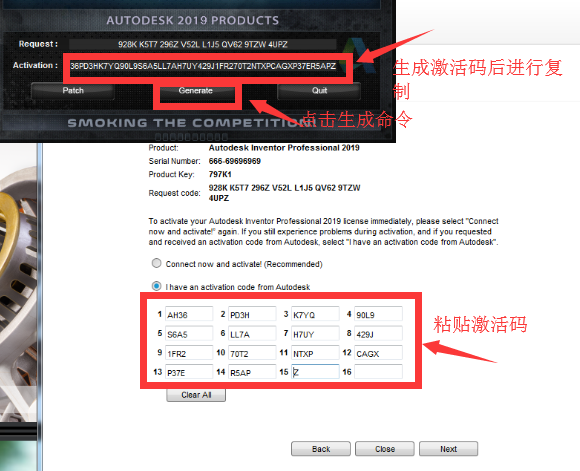
12、点击下一步,提示激活成功,然后点击Finishi
inventor2019使用教程
inventor2019怎么画齿轮
1、新建文件运行Inventor,新建文件,选择【Standard.ipt】,确定后进入草图界面。
2、建立旋转草图
通过【直线】工具绘制截面轮廓,并用【通用尺寸】 工具进 行尺寸标注(其中;216.25”为齿根圆半径,数据以测量数据为准),得到如下草图:
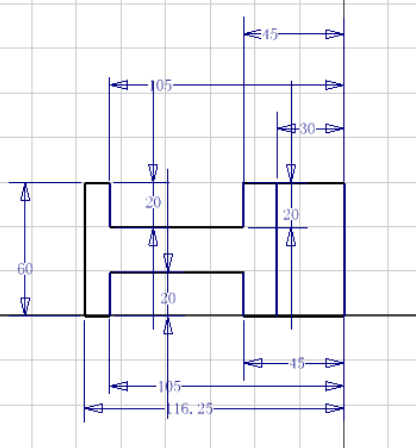
Tips:标注前可以先通过【固定】工具,将草图最左端的边固定住,再以从左至右的顺序标注。
3、旋转生成齿轮主体
点击工具栏的【返回】,退出草图。点击左上角的【钣金特征】 ,在弹出列表中选择;零件特征”
,再点击其下面板中的【旋转】工具 ,选择草图最下端的边为;旋转轴”,确定,得到如下实体
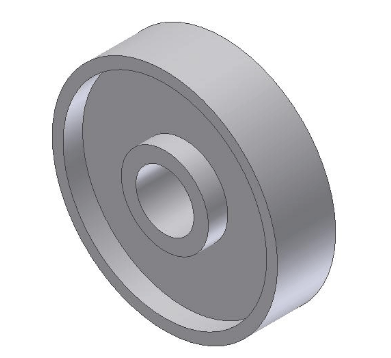
4、建立减重孔草图
选中减重孔所在平面,点击工具栏上的 ,进入草图绘制环境,绘制如下草图
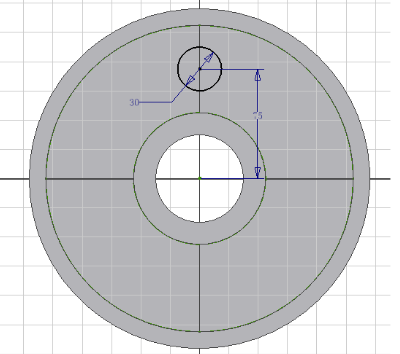
5、拉伸创建一个减重孔
退出草图环境,选择;零件特征”下的【拉伸】工具 ,选择刚绘制的圆草图,布尔方式设置为【切削】,终止方式设置为【贯通】,注意选择合 适的拉伸方向。确认后生成如下实体:
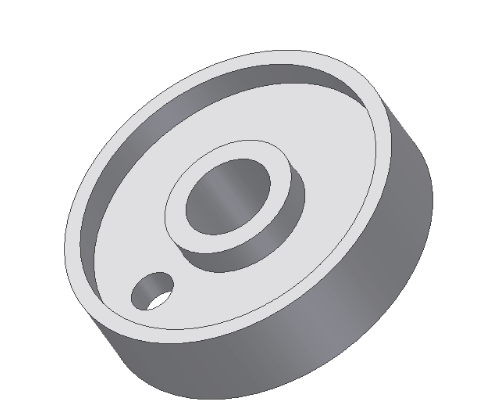
6、环形阵列创建多个减重孔
点击零件特征下的 ,选中减重孔特征。旋转轴选择:点击任意圆柱 面。输入减重孔个数,确认后生成多个减重孔,如下图:
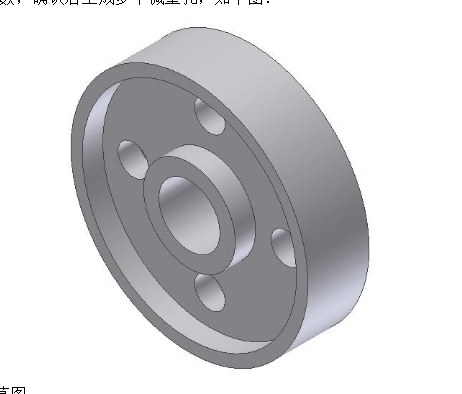
7、建立拉伸键槽草图
选择齿轮中心凸台的端面为草图平面,进入草图环境,绘制如下草图:
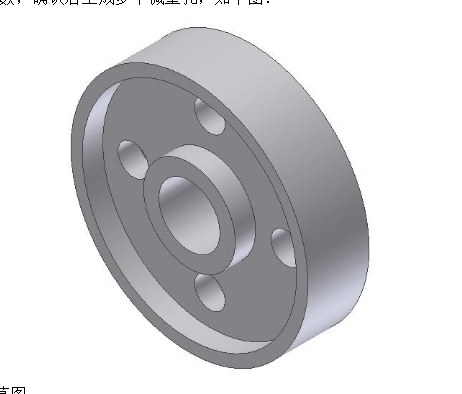
8、拉伸键槽
退出草图环境,选择;零件特征”下的【拉伸】工具 ,选择刚绘制的圆草图,布尔方式设置为【切削】,终止方式设置为【贯通】,注意选择合 适的拉伸方向。确认后生成如下实体:
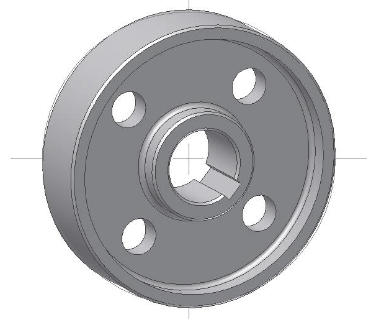
9、建立草图绘制轮齿轮廓
点击;零件特征”下的 ,;添加”以下三个参数:模数M、齿数Z、压力角a (本例中的参数与测量数据有出入,以小组数据为准)。
选择未倒角一面的齿轮外缘的端面,创建草图。绘制6条过圆心的直线,将竖直线;固定”,再将两直线间的角度标注为10度。
点击【直线】工具下的【样条曲线】工具,将各切线端点链接, 回车确定。
过圆心任意作一直线,再过渐开线与分度圆的交点作该直线的垂线(可利用), 将垂线的尺寸标注为PI*M/4。以刚才的过圆心直线为对称轴,对渐开线进行镜像
操作,再利用修剪工具 将齿顶圆以上的渐开线修剪掉,删除两渐开线以外的草图,利用工具,补全两渐开线之间的圆弧。
10、拉伸生成轮齿
退出草图,点击 ,选择渐开线轮廓,如下图:
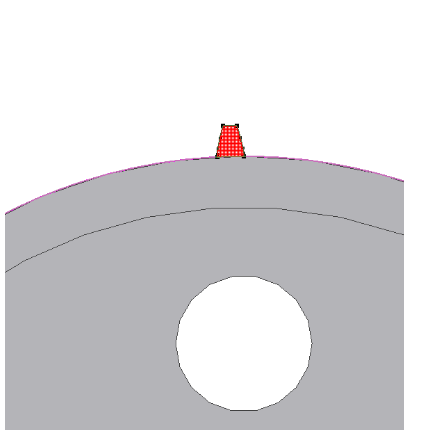
11、 环形阵列创建多个轮齿
点击零件特征下的 ,选中轮齿特征。 旋转轴选择:点击任意圆柱面。输入齿数,确认后生成多个轮齿
12、 创建倒角与圆角 分别选择;零件特征”下的【倒角】工具 和【圆角】工具为下图所示的各处添加倒角特征和圆角特性。倒角距离为2mm,圆角半径 为4mm。(注意:齿轮两面均要倒角和圆角)

inventor2019怎么改单位
1、打开utodesk Inventor软件。
2、单击菜单栏栏;工具” →;文档设置”。
3、切换到;文档设置”中的;单位”选项卡中。
4、此时变换单位即可。
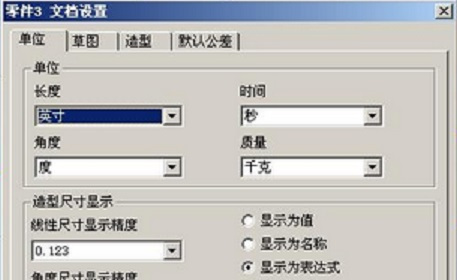
inventor2019怎么打孔
在端面上打孔可以使用孔工具,可以选择草绘孔或者一个点,再孔工具中有这个选项,另外可以使用同心方式直接创建而不需要草绘,在圆柱面上打孔的话你需要先创建一个面作为基准,然后再草绘才能创建,方式其实可以参照Inentor的帮助文件,还是比较详细的。
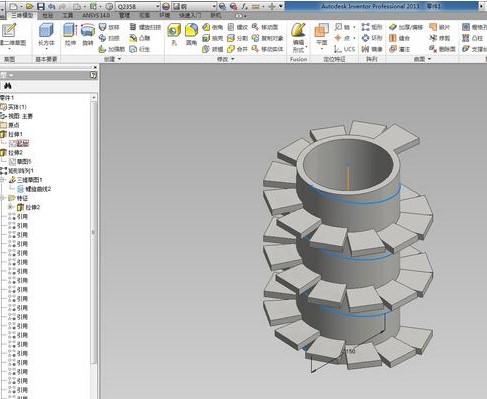
inventor2019怎么缩放装配体
1、使用衍生功能
2、当你在做衍生设计的时候,你会发现有少部分装配体不能设置包含或者排除,因为排除按钮是灰显的。
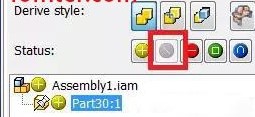
3、这其实是软件预定义的,包含与排除的设定其实是受控于当前显示状态的关联性的。正如上次发布的文章所示,如果勾选保持关联性,则包含与排除的设定将会受制于该选项。
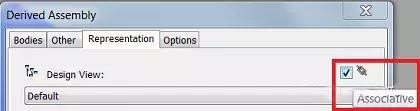
4、举个例子,如果一个零部件是隐藏的,那么它就会在衍生设计时自动被排除,而且不能被重新设置成包含。
如果要激活包含或排除的选项,你需要不勾选视图关联性,此时,你可以进一步按照你的设计意图来进行设计。提醒,一旦不勾选视图关联性,源文件的视图控制与修改将不会被衍生所识别。
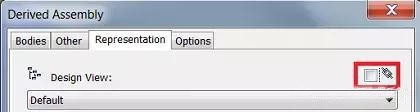
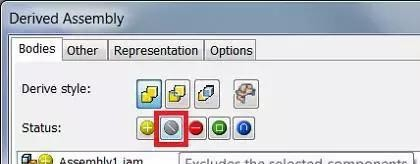
5、与此同时,你也可以通过详细等级的选择来过滤是否需要将所有零部件进行衍生操作,只需要在下面窗口中选择相应的详细等级即可。
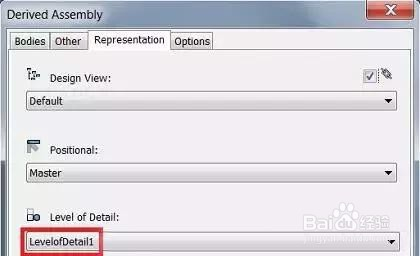
6、值得注意的是,建议你在不勾选视图关联性的时候,选择主要视图,以防止有零部件漏选的情况。同时,被抑制的零部件也不会被衍生所识别。
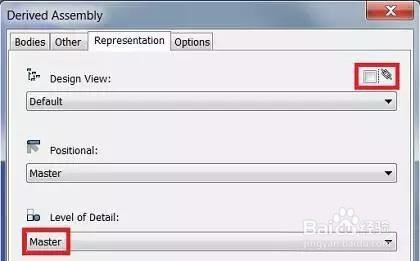
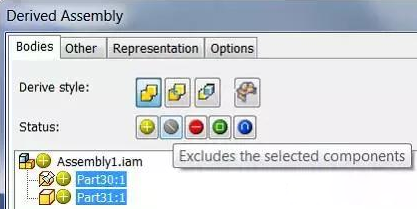
inventor2019亮点
1、;孔”命令:通过减少单击次数并提高速度和工作效率,实现简化、个性化的工作流
2、iLogic 增强功能:利用新的 iLogic 部件功能,工程团队可以更轻松地配置可自定义的产品
3、共享视图协作:在线协作处理模型或设计。任何人都可以在 Autodesk 查看器中审阅共享视图并对其添加注释
4、性能改进:提升 零件建模、构件工作中和装配图文本文档定编的性能,提高工作效能
5、构件改进:掌握针对管束、三维布管和零部件制作器
6、根据实体模型的界定的提高作用:在彻底管束实体模型的状况下开启视觉效果意见反馈的面情况上色。对于孔总数得到 改进的三维标明序号
7、改进的零件建模工作流引擎:借助三维零件建模和手稿制作提高作用,可建立反方向圆弧,而不是拉申或扫掠特点,这有利于省时省力
8、用以生产制造的钣金件:借助更合适光纤激光切割零件的别的转角释压选择项,提前准备用以生产制造的设计方案
应用点评
inventor09是是一款专为设计3D图形打造的软件!软件在用户设计的过程中,还可以将D的图形直接转换为3D图像进行显示,并且软件还提供了很多的功能,可以助力用户更好地将自己所需求的内容设计出,还可以给组内成员进行浏览,并且留下注释,让团队的协作更方便。“孔”命令:通过减少单击次数并提高速度和工作效率,实现简化、个性化的工作流,共享视图协作:在线协作处理模型或设计。任何人都可以在 Autodesk 查看器中审阅共享视图并对其添加注释
- 下载地址(pc版)
- 网盘下载
人气下载推荐
-

Camtasia Studio8 v8.6.0 汉化破解版(附密钥序列号)实用下载
下载
-
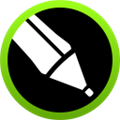
CorelDRAW 2021中文破解版 V23.1.0.389 下载
下载
-
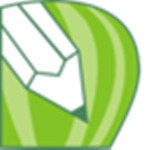
coreldraw x4 sp2精简增强版免费下载
下载
-

Coreldraw X7破解版+注册机下载 百度网盘资源电脑版下载
下载
-

Eagle2.0破解版下载 含激活码 永久实用版下载
下载
-
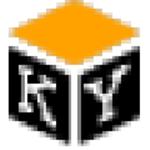
凯元工具激活注册机下载 v3.9.9 正式版下载
下载
-

OC渲染器4.0破解版下载(Octane Render) 喵刀hime中文修正版
下载
-

证照之星 v7.0 至尊破解版正式版下载
下载
-

ae粒子插件particular2020下载含序列号
下载
-

证照之星 v7.0 完美破解版免费下载
下载
-

Fluent软件下载 V6.3.26 最新破解版软件下载
下载
-

Solidworks2018中文破解版下载 附破解文件 正式版下载
下载
- 本类最新
- 本类排行
- 1中望CAD2020水暖电版 使用完整版下载
- 2钢构CAD(CAD钣金展开插件) v4.5 中文正式版下载
- 3浩辰CAD 2021正式版 永久激活版下载
- 4TrueTable(cad表格转excel工具) V11.6正版实用版下载
- 5草图大师SketchUp Pro 2020 v20.0.373中文破解版下载
- 6天正T20(For AutoCAD2020)V6.0 精简免安装绿色版下载
- 7草图大师SketchUp Pro 2020 正版破解版下载
- 8Cnckad(CAD/CAM数冲软件) 免费实用版下载
- 9AUTO CAD2008正式免费版 下载
- 10Arcade Live-街游游戏在线对战平台)v4.0.5 正式免费版下载
- 热门软件
- 热门标签









 小小突击队游戏
小小突击队游戏 专业射手FRAG
专业射手FRAG 香肠派对正版手戏
香肠派对正版手戏 最终幻想7第一士兵app
最终幻想7第一士兵app 推理学院手游安卓版
推理学院手游安卓版 迷你城堡小镇新房游戏
迷你城堡小镇新房游戏 俄罗斯方块环游记2022
俄罗斯方块环游记2022 2022冬奥滑雪冒险(OlympicGamesJam2022)
2022冬奥滑雪冒险(OlympicGamesJam2022) 跳台滑雪大冒险SkiJumpingPro安卓版
跳台滑雪大冒险SkiJumpingPro安卓版 土耳其警车(TürkPolisArabaOyunu)安卓版
土耳其警车(TürkPolisArabaOyunu)安卓版 真实刺激驾驶游戏
真实刺激驾驶游戏 女神联盟2手游
女神联盟2手游 浮生为卿歌安卓版
浮生为卿歌安卓版 逃出银河系安卓版
逃出银河系安卓版 幻境双生安卓版
幻境双生安卓版 坦克世界闪击战安卓版
坦克世界闪击战安卓版 银河掠夺者手游2022
银河掠夺者手游2022 王牌战争游戏2022
王牌战争游戏2022






























